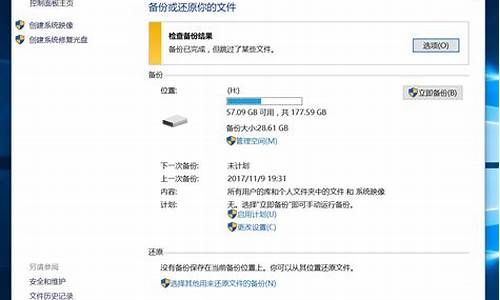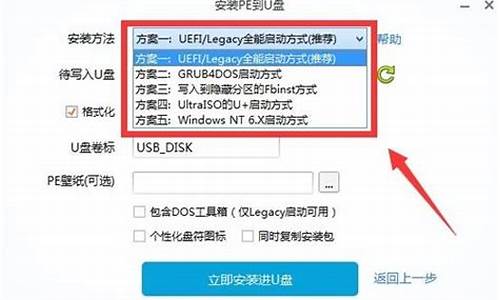公司电脑怎么重新装电脑系统_公司电脑如何重装
1.神舟战神电脑怎么重新安装系统
2.笔记本电脑如何重装系统?
3.电脑系统怎么重装?
4.重装系统的详细步骤

最近我的朋友新买了一台海尔一体机,问到我怎么装系统,下面我把自己装海尔一体机系统的步骤分享给大家。
? 海尔一体机电脑怎么重装系统参考如下
海尔一体机是支持多点触控的,所以得装Win7的系统,因为XP不怎么支持多点触控,有时会没什么反应。最好买张正版Win7系统盘会好点。
电脑一体机安装系统 方法 :
最简单的系统安装方法是用U盘安装。
1、制作一个U盘引导系统。
2、电脑一体机启动进 BIOS 设置启动项为U盘启动。
3、系统进入U盘引导直接启动GHOST软件,然后选定U盘里的系统镜像文件安装系统就可以了。
4、镜像文件拷贝完成,重启电脑一体机,并进BIOS设置启动项为硬盘启动。
5、进入后系统将自动安装完成。
可以在微软下载原版系统,制作U盘启动盘,然后自行安装。用U盘安装系统的步骤如下:
1.打开UltraISO ,依次点击左上角的?文件?-?打开?;
2.浏览到存放镜像文件的目录,选中该目标文件,点击?打开?按钮 ;
3.然后再次回到UltraISO窗口,点击菜单栏中的?启动?选?写入硬盘镜像?;
4.接下来在弹出的窗口直接点击?写入?按钮(注:将写入方式选择为?USB-HDD+?,如果不是这个模式,可能导致电脑无法通过U盘正常启动。);
5.请等待片刻,正在将安装系统的镜像文件数据写入到U盘里 ;
6.写入完成后,重启电脑进入CMOS,设置从U盘启动。然后按照系统提示一步步安装就可以了。
海尔电脑winXP系统安装步骤
首先准备一张系统盘和你的设备驱动盘,然后重新启动电脑,不断的按Delete键,进入COMS界面,然后用上下键找到包含有Bios字样的选项,然后回车进去之后,找到First Boot Device选项回车后选择CDROM一项然后回车之后按F10保存然后选择?Y?不要?N?,电脑会自动重新启动,然后放入WinXP光盘。系统会自动读光盘,出现英文提示时按任意键,进入安装界面。
1. 安装程序弹出协议对话框,询问是否接受协议,接受,进入下一步,不接受,退出安装。毫无疑问,我们选择了接受协议,然后点击?下一步?。
2. 到了此步,安装程序进行检测系统,并作复制必要的安装文件到 C 盘和 其它 临时目录,15秒后电脑重新启动。
3. 电脑重新启动后,进入WINDOWSXP 安装界面。安装程序有三个选择项:
a) 要开始安装WinXP,按ENTER
b) 要修复WinXP,按R
c) 要停止WinXP并退出安装程序,按F3。
4. 我们按回车选择第一个选项,程序进入安装目录选择窗口,确定需要安装的盘符。如果希望用硬盘尚未划分的磁盘分区来安装 Windows XP,请按键盘上的 C 字母,如果想删除高亮显示的磁盘分区请按键盘上的 D 键。我们按了回车,选择了 C 盘。
5. 程序进入下一个窗口,提示选择文件系统的格式,下面把它们都列了出来,共有三种:a) 用FAT文件系统格式化磁盘分区;b) 将磁盘分区转换为NTFS;c) 保持现有文件系统(无变化)---默认。
6. 如果发觉选择的磁盘分区不对,请按 ESC键返回上一步。由于 NTFS 是 NT 系列平台运行最高效率的磁盘文件系统格式,因此在第一个选项高亮时按了回车。Windows XP 将会花几分钟检查磁盘空间,确保有足够空间安装 Windows XP。
7. 将文件复制到Windows XP安装文件夹中---等待一段时间后,安装所需要的文件都复制完毕,这时,我们就可以来到下一个步骤了。
8. 安装程序初始化 Windows XP 配置后,重新启动电脑,重启后可看到 WinXP 安装程序进行各项检测。接下来,安装程序底部安装的区域设置,默认系统区域和用户区域设置均为(中国)。键盘布局也默认为中文(简体)--美式键盘键盘布局。若要进行修改,可自定义进行设置。安装程序进入一个要求您输入个人信息,包括姓名及公司或单位的名称的窗口。填写计算机名:安装程序提供了文字输入确定用户的计算机名和其它的设置。
9. 在此,需要声明的是:安装程序会创建一个称为Administrator(系统管理员的)用户帐户,它拥有完全控制计算机的权限。确定这个帐户时,安装程序要求用户输入?系统管理员密码?和?确认密码(即再次输入)?。然后,用鼠标点击?下一步?后,安装程序弹出了日期和时间的设置对话框,确定之后按回车。
10. 到此,系统出现网络设置对话框,共有两个选项,分别是?典型设置?和?自定义设置?, 对于安装 操作系统 的生手,建议选择?典型设置?,让安装程序实现傻瓜式的操作,避免安装过程中设置出错。
11. Windows XP 是基于NT内核的,网络对它来说最为重要,所以系统弹出了域成员设置对话框。然后执行最后任务,也就是安装程序花几分钟时间进行安装与配置 WinXP 组件。此时不再需要用户进行操作,完成是由 Windows XP 所提供的。
至此,安装工作就大功告成了!最后单击?完成?,重新启动计算机,当再次进入 Windows XP 时,你就会发现它的魅力!感受到它的功能强大!如果之前已经安装好了 Windows XP,但有些必须的内容补充进来,那么在第2个步骤时?选WinXP组件的安装?。步骤同上。
神舟战神电脑怎么重新安装系统
一、制作U盘启动盘1、下载u启动U盘装机工具并安装;2、连接空白U盘到usb接口,U盘为8G及以上;3、U盘启动盘制作工具读取U盘后,点击开始制作,然后耐心等待U盘启动盘制作完成即可。U盘启动盘的制作过程中,U盘会被格式化,因此建议使用空白U盘,如果U盘中有重要文件,请提前做好备份。4、自行上网搜索下载想要安装的系统镜像文件到U盘根目录。这样,一个可以安装系统的U盘启动盘就制作完成了。二、设置U盘启动常见的U盘启动设置方式是连接U盘的状态下,开机或重启后按快捷启动键进入快捷启动菜单,然后将U盘设置为第一启动项即可。一键u盘启动的操作很简单,在连接U盘启动盘的状态下,开机或重启后连续按快捷启动键。进入快捷启动菜单后,我们使用上下方向键,选择usb设备,回车确认即可。之后系统会自动重启,然后进入pe系统。我们就可以开始进行系统重装了。三、系统安装1、重启电脑,进入u启动界面,使用方向键,向下选择第二项,按回车进入win8 pe系统。2、pe装机工具会自动启动并读取系统镜像文件,我们无需其他设置,所有的选项点击确定即可。之后系统会自动重启,然后开始进行系统安装,我们无需进行操作,只要耐心等待系统安装完成即可。
笔记本电脑如何重装系统?
以重装win10为例:
1、下载小白三步装机版软件并打开,默认会推荐我们安装 Windows 10,点击立即重装。提醒,重装建议退出安全软件。
2、接下来软件直接就下载系统,下载完成后会自动帮助我们部署当前下载的系统。
3、部署完成后会提示我们重启电脑,选择立即重启。
4、重启后选择 XiaoBai PE-MSDN Online Install Mode,然后按回车进入 Windows PE 系统。
5、在 PE 系统中,软件会自动帮助我们重装,重装完后直接重启电脑。
6、选择 Windows 10 系统,然后点击下一步进入。
7、经过一段时间,我们的 Windows 10 系统就能正常安装成功啦。
看看能不能帮到你。
电脑系统怎么重装?
一、重装准备
4G左右U盘,使用U教授制作U盘PE启动盘
二、笔记本电脑重装系统步骤如下
1、首先将U盘做成PE启动盘,把笔记本系统镜像的gho文件解压到U盘GHO目录;
2、在笔记本电脑usb接口上插入U盘,开机时按F12、F11、ESC等快捷键,在打开的启动菜单中选择USB启动项按回车,从U盘启动;
3、进入U盘主菜单后,按上下方向键选择02回车,运行PE系统;
4、在PE系统桌面,打开PE一键装机工具,按照图示进行操作,选择系统所在位置,通常是C盘,确定;
5、在弹出的对话框中点击是,转到这个界面执行C盘格式化和系统解压过程;
6、完成操作后笔记本电脑自动重启,此时拔出U盘,执行重装系统过程。
详细图文:|?技术支持?|?发布于2016-10-09
举报|?评论?
7?47
1.首先下载秋叶一键还原软件v6.7最新版;
2.下载秋叶系统win7放到硬盘,注意:不要放到C盘,因为是系统盘;
3.打开下载好的秋叶一键还原软件,然后点击“一键重装系统”;
4.这时会自动识别到已经下载好的GHOST系统文件,还可以通过右边的“小三角”点击一下手动选择你刚刚下载的秋叶系统,再点击“一键重装”按钮可以开始安装了。
5.点击“是”按钮,就会自动重启电脑并且开始安装系统了。
6.安装时间5-15分钟内,安装完成后会自动进入到电脑桌面就是安装成功了。
笔记本电脑(NoteBook Computer,简称为:NoteBook),亦称笔记型、手提或膝上电脑(英语:Laptop Computer,可简为Laptop),是一种小型、可方便携带的个人电脑。笔记本电脑的重量通常重1-3公斤。其发展趋势是体积越来越小,重量越来越轻,而功能却越来越强大。像Netbook,也就是俗称的上网本。笔记本电脑跟PC的主要区别在于其便携带性。
笔记本与台式机相比,笔记本电脑有着类似的结构组成(显示器、键盘/鼠标、CPU、内存和硬盘),但是笔记本电脑的优势还是非常明显的,其主要优点有体积小、重量轻、携带方便。 一般说来,便携性是笔记本相对于台式机电脑最大的优势,一般的笔记本电脑的重量只有2公斤左右,无论是外出工作还是旅游,都可以随身携带,非常方便。
超轻超薄是时下(2012年11月)笔记本电脑的主要发展方向,但这并没有影响其性能的提高和功能的丰富。同时,其便携性和备用电源使移动办公成为可能。由于这些优势的存在,笔记本电脑越来越受用户推崇,市场容量迅速扩展。
从用途上看,笔记本电脑一般可以分为4类:商务型、时尚型、多媒体应用、特殊用途。
商务型笔记本电脑的特征一般为移动性强、电池续航时间长;时尚型外观特异也有适合商务使用的时尚型笔记本电脑;多媒体应用型的笔记本电脑是结合强大的图形及多媒体处理能力又兼有一定的移动性的综合体,市面上常见的多媒体笔记本电脑拥有独立的较为先进的显卡,较大的屏幕等特征;特殊用途的笔记本电脑是服务于专业人士,可以在酷暑、严寒、低气压、战争等恶劣环境下使用的机型,多较笨重。
从使用人群看,学生使用笔记本电脑主要用于教育和;发烧级笔记本爱好者不仅追求高品质的享受,而且对设备接口的齐全要求很高。
随着技术的发展,平板电脑得到了越来越广泛的应用,如苹果公司的iPAD,微软公司的Surface等。这些平板电脑将屏幕和主机集成在一起,获得了更好的便携性。
重装系统的详细步骤
需要用软件将U盘制作成启动盘,插入U盘,将U盘启动盘插在需要重装系统的电脑上,重启电脑开机出现第一个画面时按下U盘启动快捷键,调出快捷启动菜单,按方向键与回车键选择自己的U盘名字进入到PE选择界面,进行系统重做即可。
重新安装后,操作系统基本处于初始状态,各种功能最好,操作最顺畅,对该设备的使用起到一定的复位作用。
这种情况下,可以使用u盘重装系统更加方便便捷,具体步骤如下:
一、准备工具
1、一个U盘(尽量8G以上)
2、一台正常能上网的电脑
3、小白一键重装系统工具
二、安装思路
1、找一台能正常使用的电脑和一个U盘,下和安装小白工具,然后制作一个U盘启动工具
2、把制作好的U盘工具,插到无法开机的笔记本上,按启动热键进入U盘PE系统安装系统即可.
具体步骤如下:
1、打开小白一键重装系统软件,退出杀毒软件,等待软件检测本地环境完成后进入主界面,然后将U盘插入电脑,点击制作系统,开始制作u盘启动盘。
2、然后选择需要安装的windows7系统,点击开始制作。
3、之后就等待U盘启动盘的制作就可以啦,制作完成后点击快捷键,查看需要重装系统的启动热键,然后拔出U盘。
4、U盘插入重装系统的电脑上,按下电源键,然后立即不停地敲击启动热键,出现的界面中选择USB选项即可。启动热键一般是f12,f2,del那些。
5、出现小白系统选择界面,选择01PE进入。
6、选择下好的系统,点击安装,选择。安装到c盘。
7、等待安装完成后,拔出U盘,重启电脑,等待一段时间,系统就安装完成啦。
声明:本站所有文章资源内容,如无特殊说明或标注,均为采集网络资源。如若本站内容侵犯了原著者的合法权益,可联系本站删除。